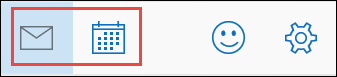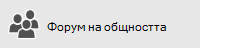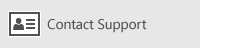Забележка: Бихме искали да ви осигурим най-новото помощно съдържание възможно най-бързо на вашия собствен език. Тази страница е преведена чрез автоматизация и може да съдържа граматически грешки и несъответствия. Нашата цел е това съдържание да ви бъде полезно. Можете ли да ни кажете дали информацията е била полезна за вас, в дъното на тази страница? Ето статията на английски за бърза справка.
-
В приложението "Поща" изберете Нов имейл над списъка на папките.
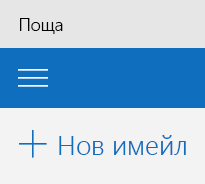
-
Въведете имейл адреса на получателя и тема.
-
Съставете своето ново съобщение в екрана за четене и използвайте разделите в горния край, за да форматирате съобщението, да вмъкнете допълнително съдържание или да проверите правописа.
-
Формат – избор на шрифтове, стилове на шрифт и абзац оформление, или прилагане на предварително дефинирани абзац стилове като заглавия или блокирате оферти.

-
Вмъкване – Добавяне на прикачен файл, картина, връзка или таблица.
Опциите в навигационната лента на промените, когато вмъквате обект. Например когато вмъквате картина, можете да използвате опциите, за да изрежете, завъртате и т.н. И когато вмъквате таблица, можете да промените опциите за стил, размер на клетка и т.н.

-
Опции – маркирате съобщението си с висока важност или ниска важност и проверите и коригирате правописа.

-
-
Изберете Изпрати , когато съобщението ви е готово за заминаване, или изберете отхвърли , за да изтриете чернова на съобщение, без да го изпратите.
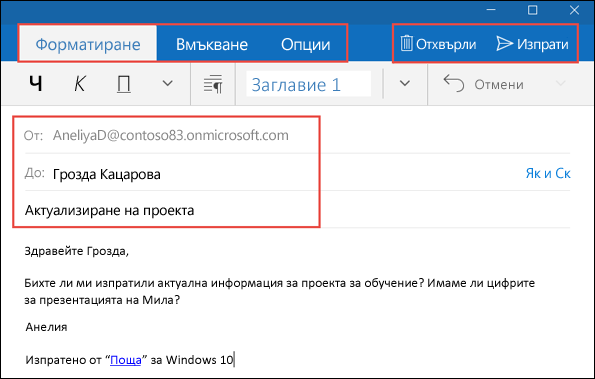
-
За да продължите съществуващ разговор, изберете имейл съобщение и след това изберете отговор, отговор до всички или препрати в навигационната лента над екрана за четене.
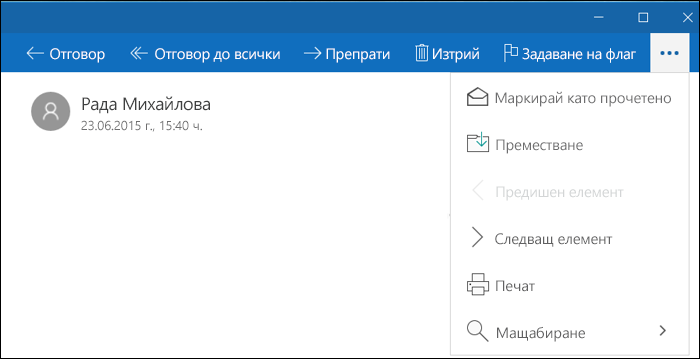
Забележки:
-
За да превключите между приложенията "поща" и "Календар", докоснете или изберете бутона " Календар " или " поща " в дъното на екрана с папки.
-